文章详情页
PDF智能助手把Word转换成PDF文件的方法
浏览:150日期:2023-07-24 09:54:56
PDF智能助手是一款多功能的PDF文件编辑工具,通过这款工具用户可以对PDF文件进行一些简单的编辑处理,也可以使用到转换、提取等附加的功能,用户在软件中编辑好文件之后可以直接进行后续的转换处理,同时也可以将一些其他文件类型转换成PDF文件,使用起来非常方便。有很多用户还没有使用过PDF智能助手来转换PDF文件,所以不知道要如何操作,那么小编今天就来跟大家分享一下使用这款软件将Word转换成PDF文件的操作方法吧,有需要的朋友不妨一起来看看。
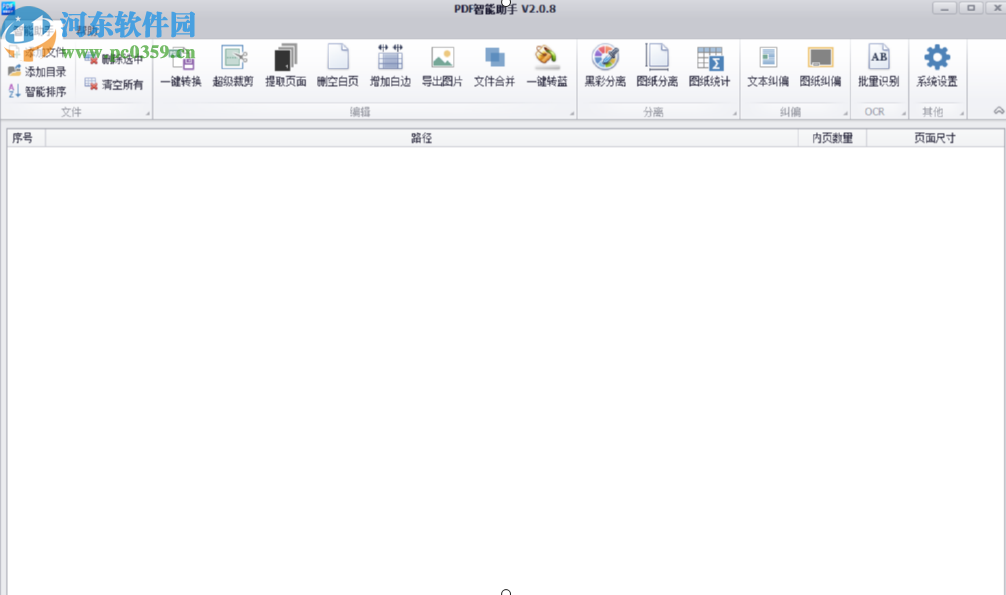
1.首先第一步我们打开PDF智能助手软件界面之后,需要先点击界面中的一键转换这个功能按钮,点击这个按钮之后切换到转换功能界面中。
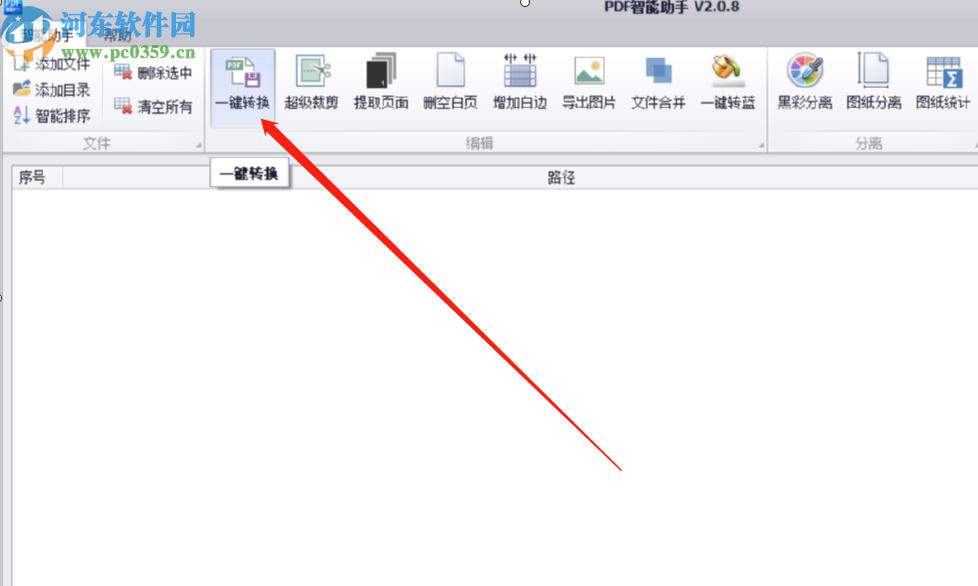
2.打开转换功能界面之后我们点击左上角的打开文件按钮可以打开选择文件的界面,在其中我们找到要转换的Word文件并选中。
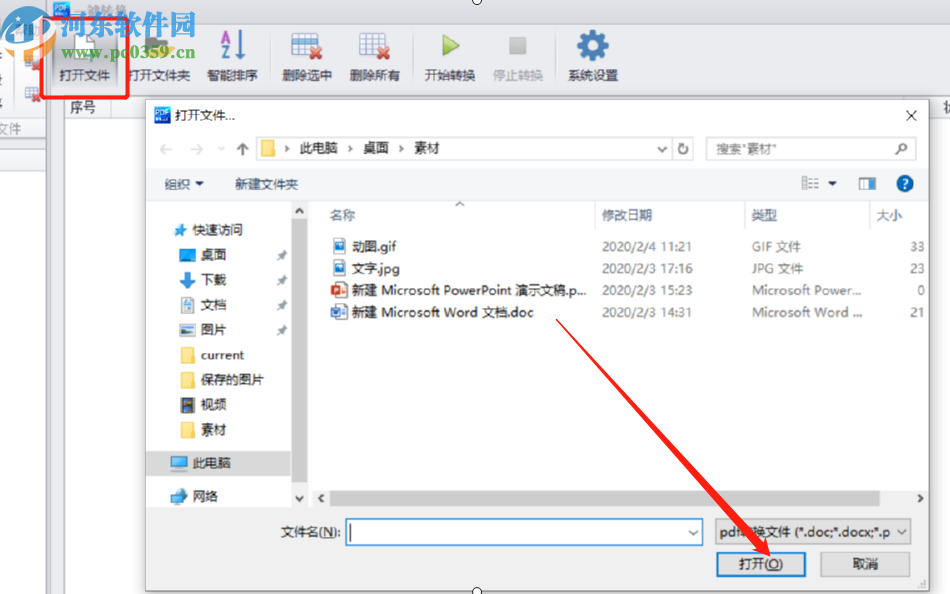
3.点击选择好要转换的Word文件之后,我们点击界面中的系统设置这个功能按钮可以对转换输出的文件保存路径进行修改和自定义设置。
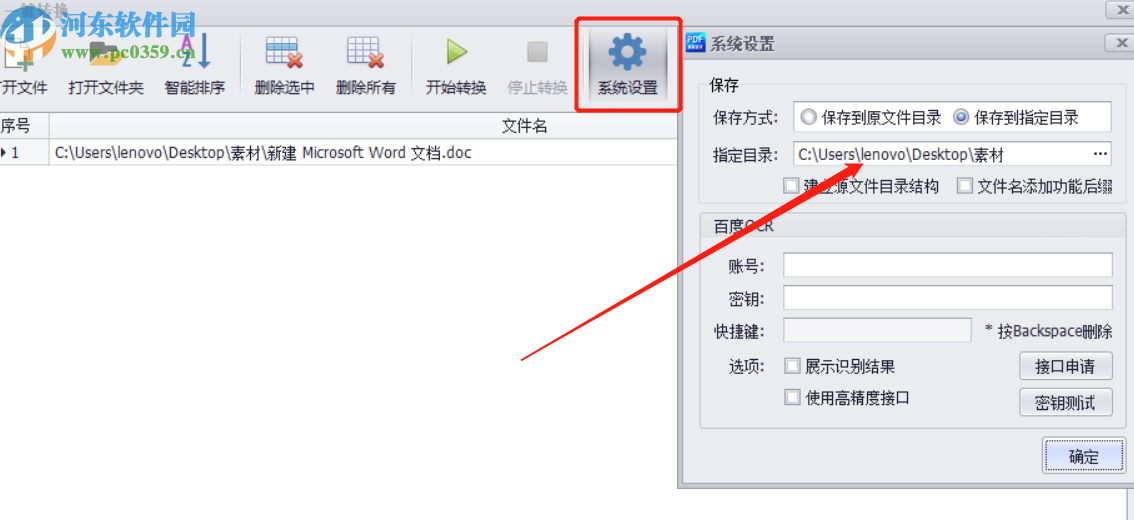
4.设置完成之后我们就可以点击界面上方的开始转换这个功能按钮来开始转换的操作了。
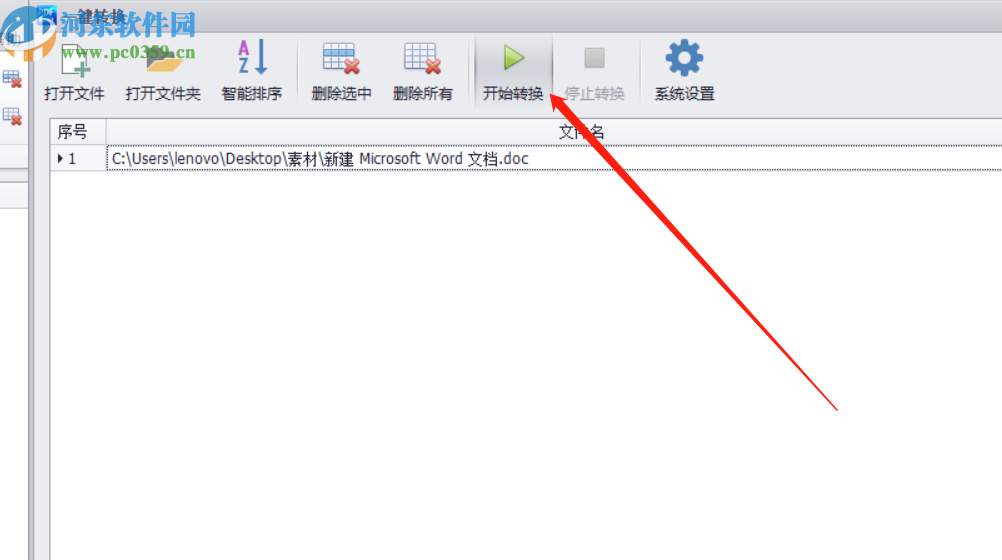
5.点击开始转换之后等待一会,软件自动转换完成之后在界面的右边我们就可以看到一键转换完成的提示了,这样就表示转换成功了。
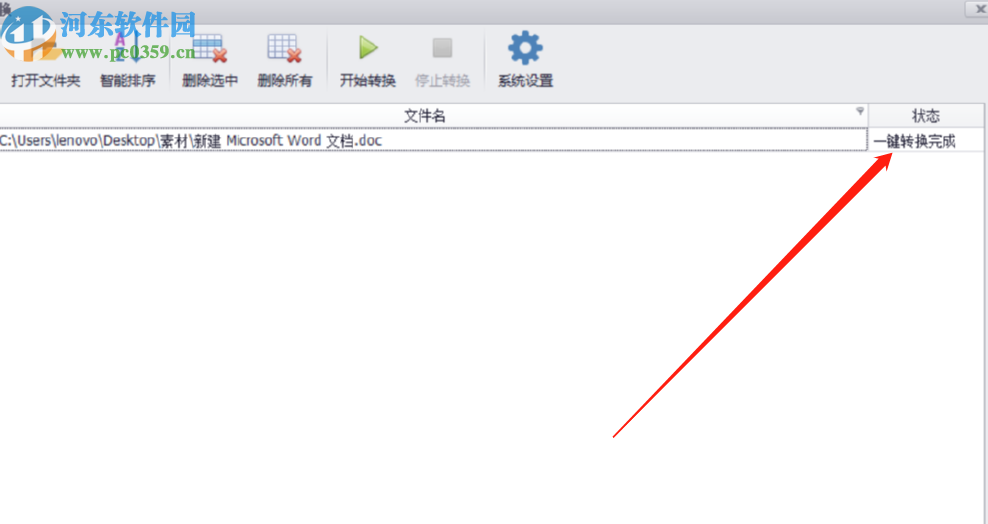
以上就是小编今天跟大家分享的使用PDF智能助手这款软件来将Word文件转换成PDF文件的操作方法步骤了,感兴趣的朋友不妨试一试这个方法,希望能够对大家有所帮助。
标签:
word
相关文章:
排行榜

 网公网安备
网公网安备